نصب یک فایل فرمت BIN
در بیشتر موارد، بازی ها دارای نوع فایل BIN هستند، اما از طریق یک فایل نصب ویژه روی کامپیوتر قرار می گیرند. در برخی موارد، به ویژه در مورد بازی های ویدئویی قدیمی، چنین نصب کننده ای وجود ندارد و نصب استاندارد سیستم عامل ویندوز شروع به نصب چنین بازی نمی کند. در این مقاله ما به طور دقیق توضیح خواهیم داد که چگونه این فرایند را از طریق نرم افزارهای اضافی انجام دهیم.
فرمت فایل BIN را تنظیم کنید
این الگوریتم اقدامات یک نصب را دشوار می کند، زیرا در واقع فایل باز می شود. این به شما یک نرم افزار ویژه کمک خواهد کرد، اما برای اولین بار باید یک پیکربندی اولیه انجام دهید. بیایید جزئیات بیشتری را در رابطه با دستورالعمل کامل مشاهده کنیم.
مرحله 1: ایجاد یک فایل CUE
معمولا CUE برای تعیین دنباله ای از آهنگ های موسیقی که بر روی دیسک قرار دارد استفاده می شود، اما اغلب آن ها در ارتباط با BIN عمل می کند. اگر قبلا یک فایل از این فرمت در پوشه بازی وجود داشته باشد، می توانید با خیال راحت به مرحله بعدی بروید، در حالی که دیگر کاربران باید آن را به صورت دستی ایجاد کنند و این کار به صورت زیر انجام می شود:
- به پوشه بازی بروید، با کلیک راست بر روی هر فضای خالی در پوشه، مکان نما را به «ایجاد» و «متن متن» را انتخاب کنید.
- بلافاصله آن را اجرا کنید و سه دستور زیر را به خطوط جداگانه تایپ کنید، جایی که filename.bin نام فایل BIN شما است:
FILE "filename.bin" BINARY
TRACK 01 MODE1/2352
INDEX 01 00:00:00 - به منوی پاپ آپ "File" بروید و "Save As ..." را انتخاب کنید .
- نوع فایل را "All files" مشخص کنید. نام آن را همانند نام BIN نامگذاری کنید، سپس یک توقف کامل قرار دهید و نشانه را اضافه کنید. روی "ذخیره" کلیک کنید.
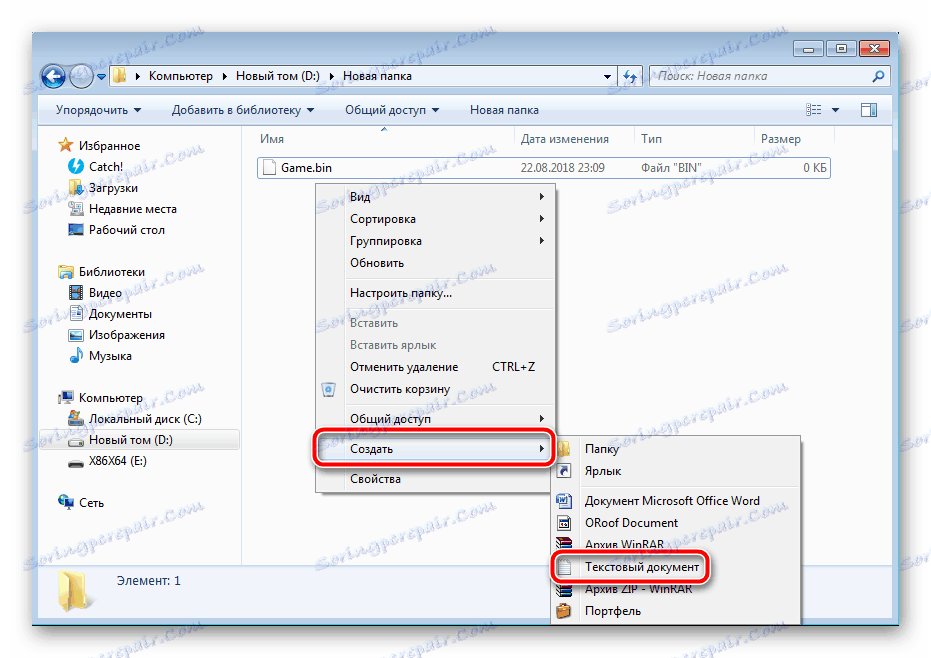
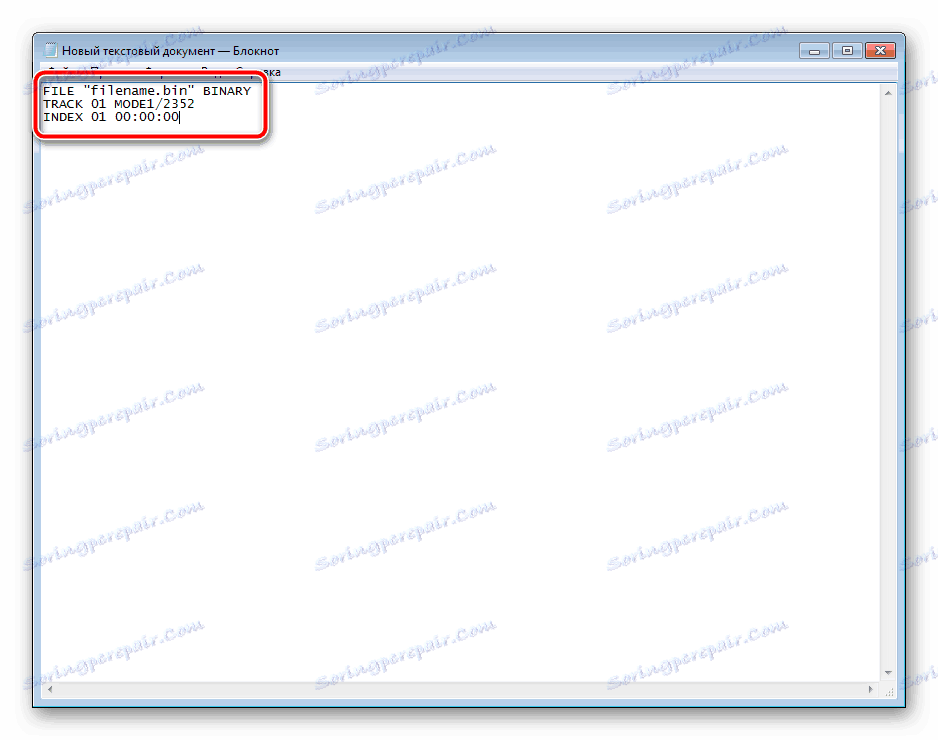
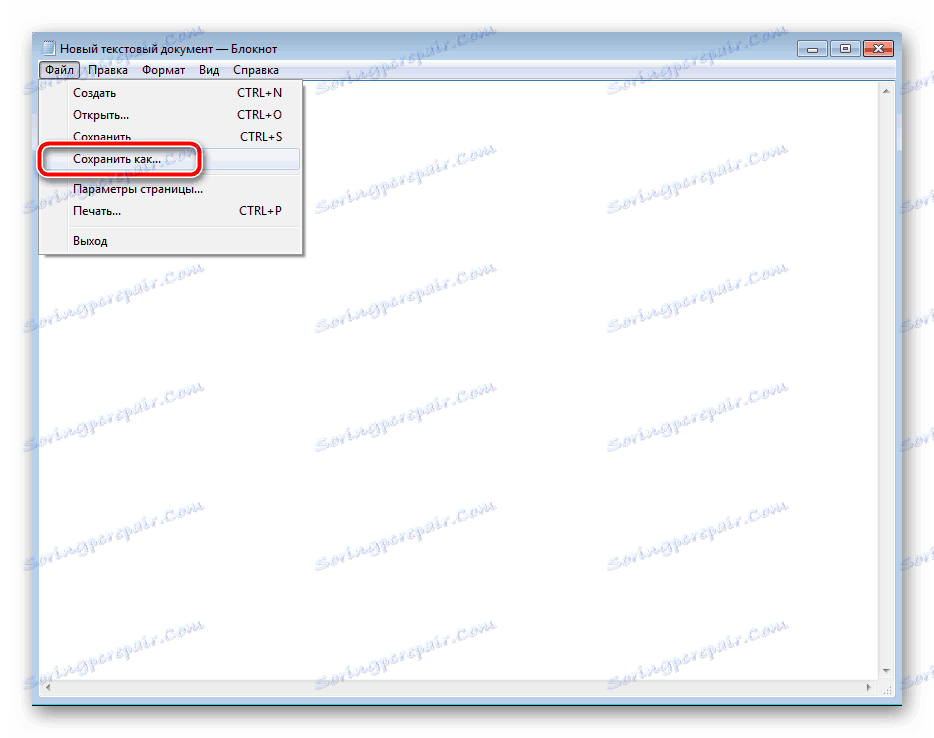
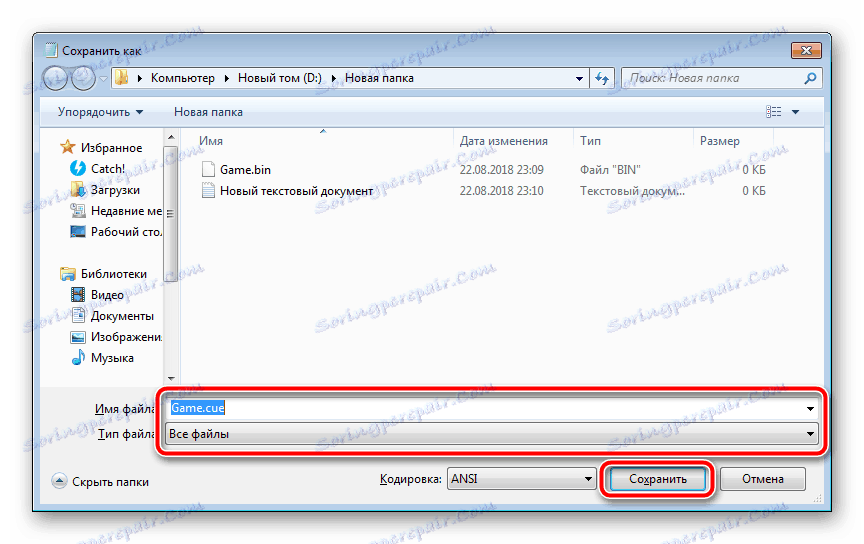
حالا شما یک فایل CUE دارید که کارهای بیشتری انجام می شود. اگر چندین BIN در پوشه بازی وجود داشته باشد، برای هر کدام از آنها CUE خود را ایجاد کنید، نامهای مناسب را تنظیم کنید.
مرحله 2: نصب تصویر و نصب
فقط برای بستن تصویر، اجرای آن و نصب بازی یا هر برنامه دیگری باقی می ماند. این فرایند با استفاده از برنامه های شخص ثالث انجام می شود، بگذارید در این مرحله با مثال نگاه کنیم ابزار Daemon :
- به وب سایت رسمی نرم افزار بروید و نسخه مناسب را انتخاب کنید. شما همچنین می توانید از Lite ساده استفاده کنید تا یک اشتراک برای پول خرید نکنید.
- روی دکمه "دانلود" کلیک کنید.
- فایل دانلود شده را اجرا کنید و یک نوع مناسب فعال سازی را انتخاب کنید.
- صبر کنید تا نصب کامل شود و Daemon Tools را اجرا کنید.
- برای افزودن یک تصویر جدید، علامت پلاس را کلیک کنید.
- به پوشه بازی بروید و فایل CUE را که ایجاد کرده اید انتخاب کنید.
- با کلیک بر روی دکمه سمت چپ ماوس بر روی آیکون تصویر، آن را در برنامه باز کنید.
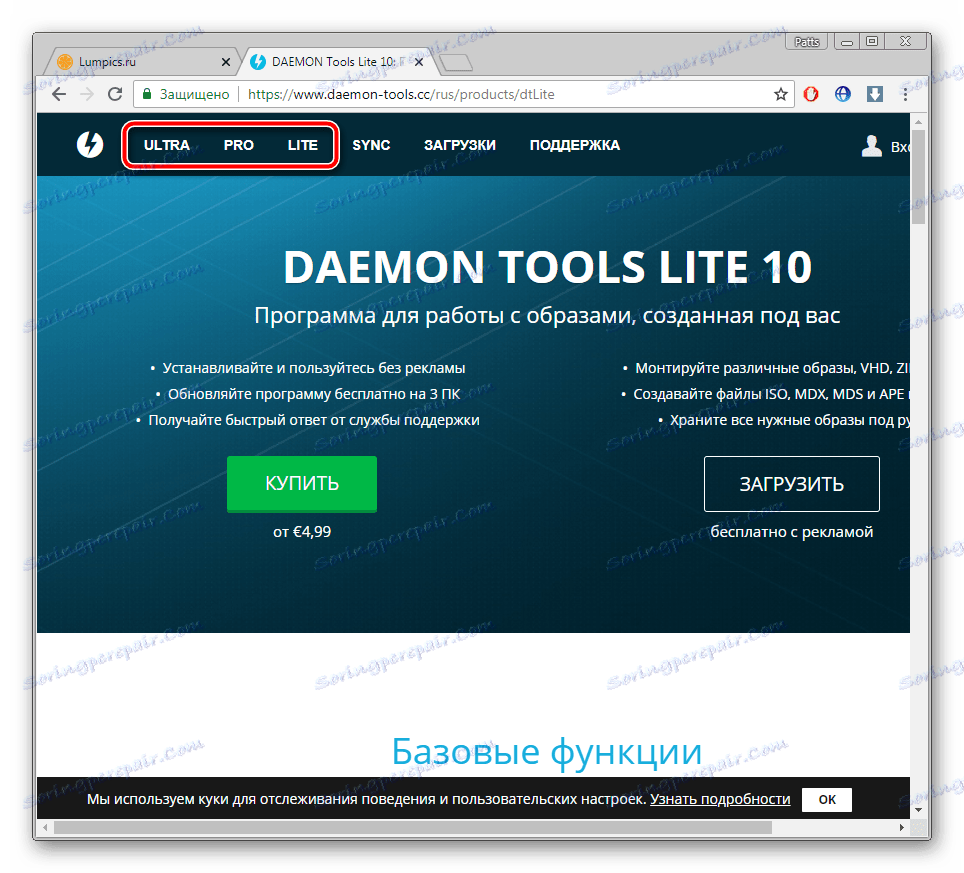
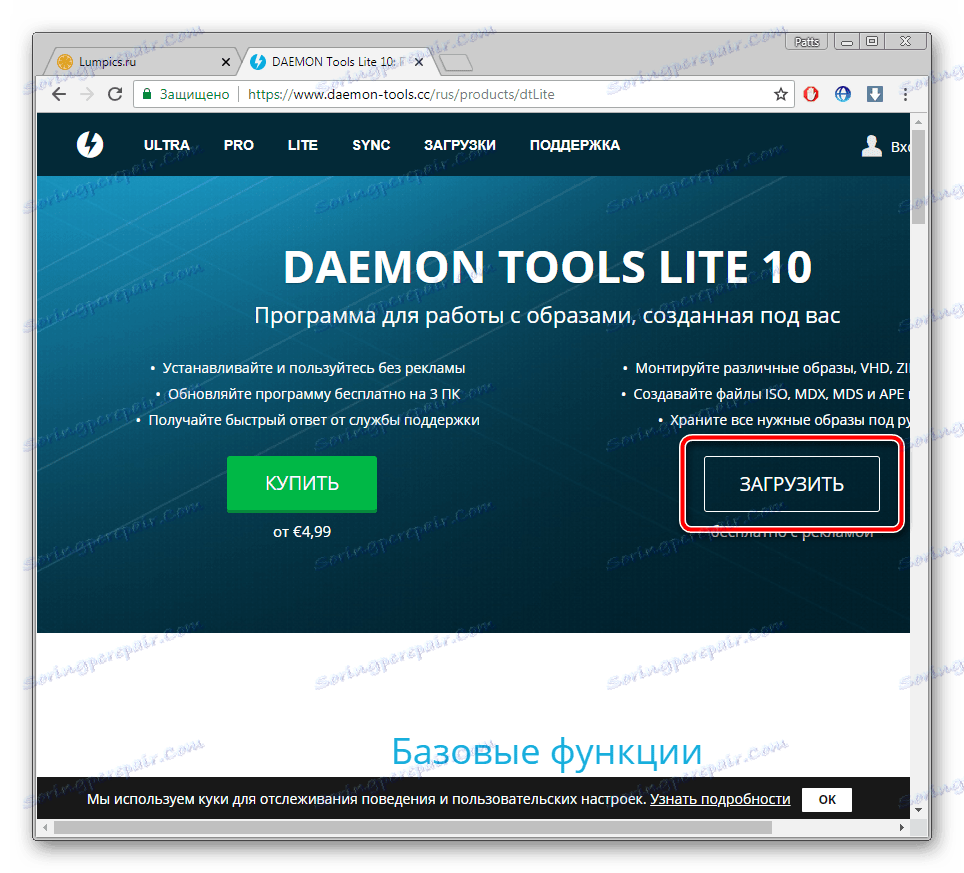
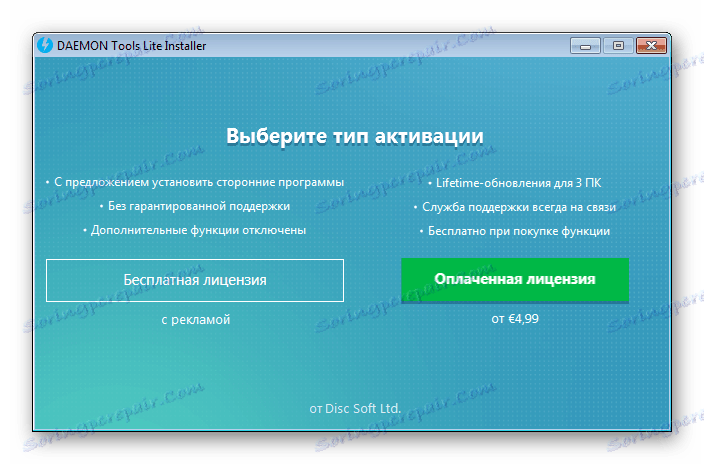
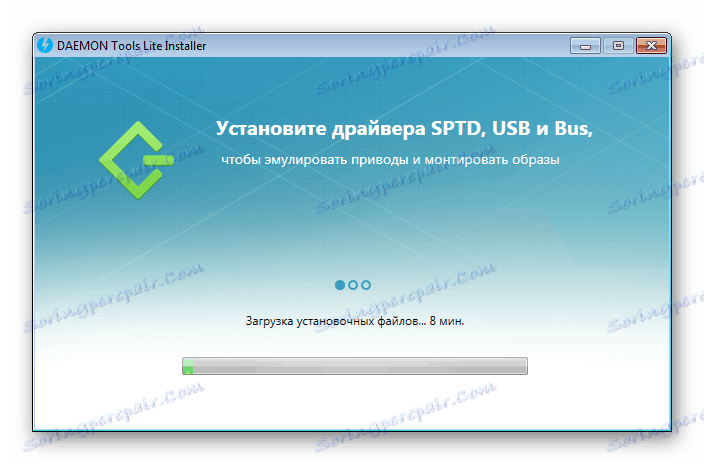
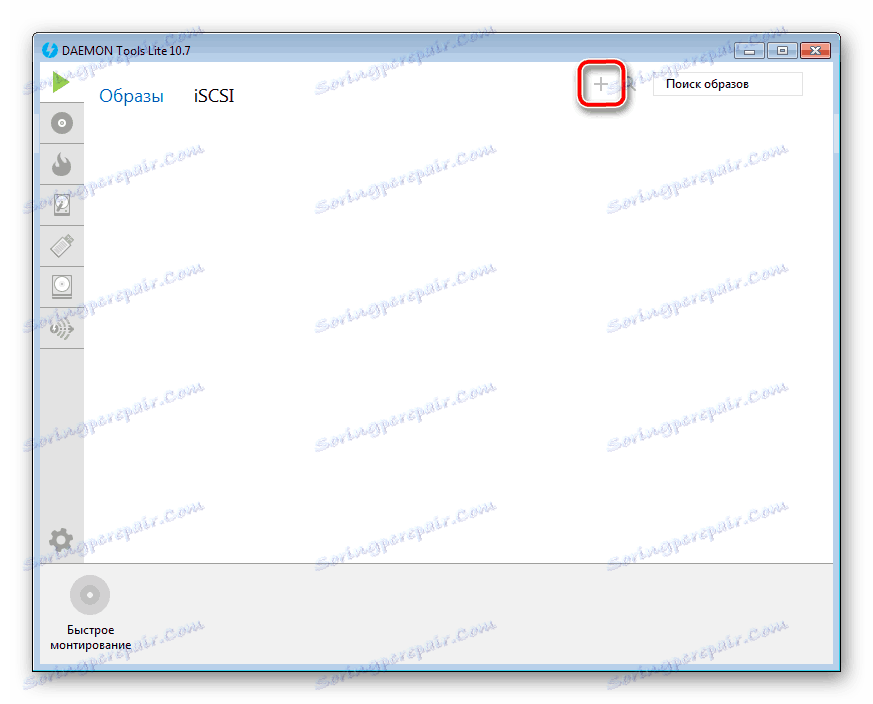
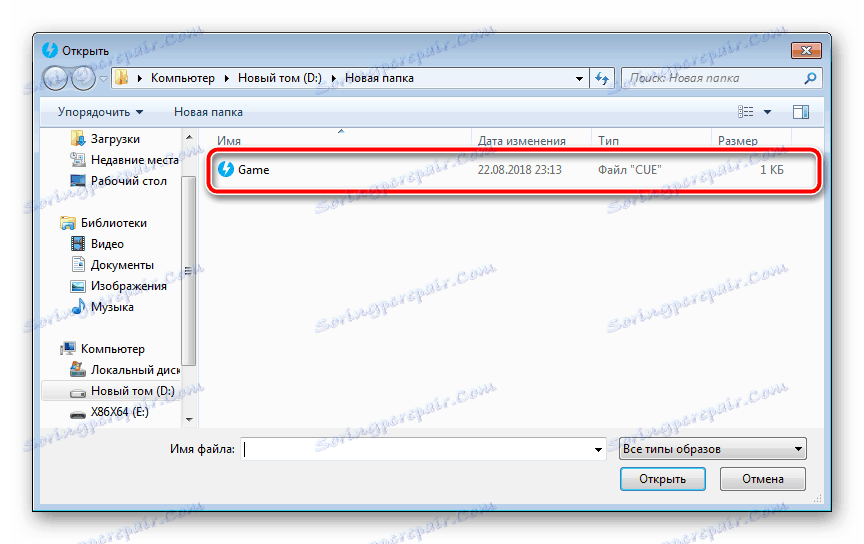
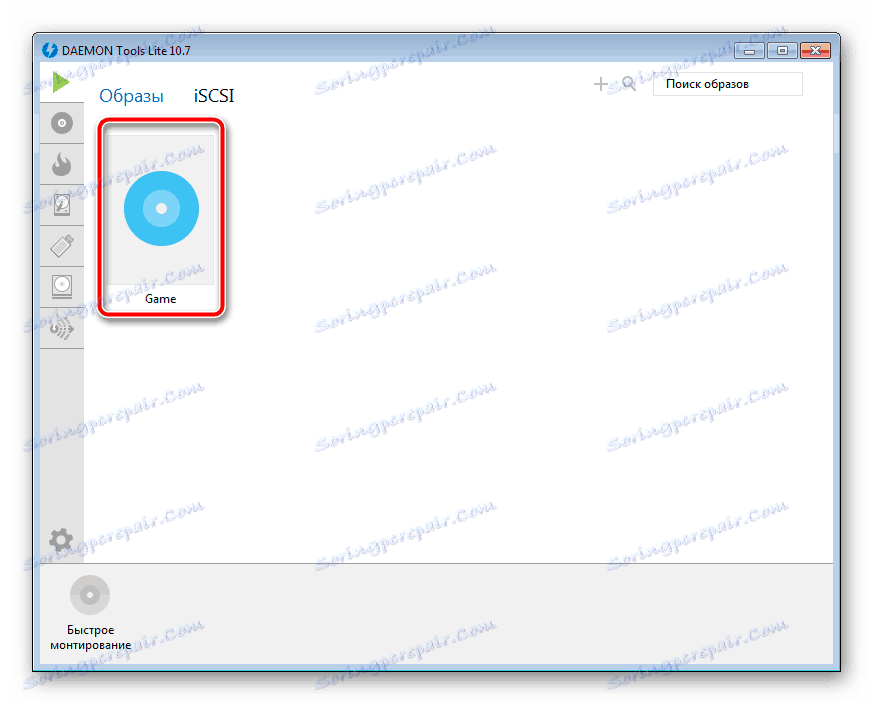
سپس دستورالعمل هایی را که برای نمایش موفقیت آمیز بازی یا نرم افزار بر روی صفحه نمایش داده می شود را دنبال کنید. در مورد چندین CUE، به سادگی آنها را پیوسته نصب و اجرا کنید.
اگر به دلایلی برنامه مورد استفاده در این مرحله برای شما مناسب نیست، توصیه می کنیم با استفاده از هر نرم افزار مشابه دیگر برای باز کردن فایل های CUE. این فرایند در جزئیات دیگر ما در لینک زیر شرح داده شده است. کاملا بدون توجه به اینکه چه نرم افزاری اعمال خواهد شد، نتیجه یکسان خواهد بود.
جزئیات بیشتر: قالب باز نشانه
در بالا، ما گام به گام پروسه نصب فایل BIN در کامپیوتر را بررسی کردیم. کاربر فقط نیاز به ایجاد یک فایل تعریف دنباله و با استفاده از نرم افزار شخص ثالث، باز آن را برای انجام نصب است.
